Ako pripojiť 3G/4G USB modem k Wi-Fi Router TP-Link. Na príklade nastavení TP-Link TL-MR3220

- 1133
- 95
- Boris Holub
Ako pripojiť 3G/4G USB modem k Wi-Fi Router TP-Link. Na príklade nastavení TP-Link TL-MR3220
Takmer každý, kto sa pripája k internetu v dedinách. Na Ukrajine aj v Rusku. Všetko preto, že neexistuje spôsob, ako pripojiť pravidelný káblový internet a ADSL sa nemôže pripojiť všade (navyše nie každý má telefónnu linku). Preto musíte používať bezdrôtový internet 3G/4G internetu. Na Ukrajine je najobľúbenejší poskytovateľ s najväčšou pravdepodobnosťou Intelcom. Z času na čas to používam sám. V Rusku, veľmi populárne megafóny, MTS, Beeline. Ale to nie je o tom.
Nezáleží na tom, kde žijete a aký je váš internet, skôr alebo neskôr budete pravdepodobne chcieť nainštalovať smerovač Wi-Fi doma. Distribúcia internetu do všetkých vašich zariadení: smartfóny, tablety, notebooky atď. D. Koniec koncov, keď používame internet prostredníctvom modemu USB, internet môže byť iba na jednom počítači. Ale čo robiť s inými zariadeniami, ako distribuovať 3G internet z modemu pre iné zariadenia prostredníctvom siete Wi-Fi siete. Zistíme to teraz na príklade smerovačov TP-Link.
Ako zvoliť smerovač TP-Link pre modem 3G?
Potrebujeme špeciálny smerovač Wi-Fi, ktorý podporuje modemy 3G/4G USB. Je to špeciálny smerovač, v našom prípade zvažujeme zariadenia spoločnosti TP-Link. Pretože nie každý smerovač vie, ako distribuovať internet z modelov 3G. A aj keď už máte smerovač TP-Link, nie je to skutočnosť, že podporuje prácu s modemami, aj keď má konektor USB.
Často sa pýtajú, ako pripojiť modem 3G k smerovači TP-Link TL-WR741ND, TL-WR841ND a T. D. V žiadnom prípade ich jednoducho nepodporuje. TP-Link má niekoľko modelov, ktoré sú vhodné na prácu s modemami od Intertelecom, MTS, Megafon a ďalších operátorov. Toto sú dva bežné smerovače: TL-MR3420 A TL-MR3220. A dva prenosné: TL-MR3020, A TL-MR3040. Možno v súčasnosti existujú už ďalšie modely. To znamená, že náš modem môžete pripojiť k konektoru USB k týmto smerovačom a my dostaneme internet cez sieť Wi-Fi a prostredníctvom sieťového kábla, napríklad pre stacionárny počítač. Mám TP-Link TL-MR3220, predtým som pracoval s modemom Novatel U720.
Veľmi dôležitý bod. Ak ste si už kúpili smerovač a práve ste pochopili, že vám to nevyhovuje, potom nie je neskoro ho vrátiť späť do obchodu.
A ak sa chystáte kúpiť, nezabudnite sa uistiť, že vzor, ktorý ste si vybrali konkrétne, váš modem 3G. Áno, smerovače nefungujú so všetkými modemami. A môže sa ukázať, že smerovač jednoducho neuvidí váš modem USB.
Do Skontrolujte kompatibilitu, Prejdite na oficiálnu webovú stránku. Pre Ukrajinu -http: // www.Tp-link.UA/RU/Comp-List.HTML, pre Rusko - http: // www.Tp-linkru.Comp-list.HTML v časti „Zoznam kompatibilných 3G/3.75G USB modemy „Kliknite na model smerovača, ktorý potrebujete (čo chcete kúpiť) a uložte .Súbor XLSX na počítači. Otvorte ho a zistite, ako podporuje modemy.
Máme tiež užitočný článok o tejto téme: Ako distribuovať internet na modem Wi-Fi C 3G USB? Smerovače s podporou pre USB modemy.
Myslím, že je všetko jasné s výberom smerovača. Zvážme teraz proces pripojenia modemu 3G k TP-Link. Budeme tiež nakonfigurovať smerovač tak, aby pracoval s modemom a nastavila sieť Wi-Fi. Ukážem na príklade môjho TP-Link TL-MR3220.
Pripojenie a konfigurácia modemu 3G USB na smerovači TP-Link
Nič komplikované. Pripájame napájanie k smerovaču a zapnite ho. V USB konektor na smerovači pripojí náš modem 3G (môžete prostredníctvom predĺženého kábla, ak existuje anténa, potom ju pripojte rovnako).

Musíme sa pripojiť k smerovači z počítača, aby sme prešli do jeho nastavení. Je možné pripojiť pomocou kábla (ako je uvedené nižšie) alebo prostredníctvom siete Wi-Fi.

Potom musíme ísť do nastavení smerovača a všetko nakonfigurovať. Ak chcete ísť do tinktúr, choďte na adresu uvedenú zo spodnej časti smerovača. Tak 192.168.0.1, alebo 192.168.1.1. A zadajte meno používateľa a heslo. Factory: Admin a admin (tiež označené od spodnej časti smerovača na nálepke). Stále máme podrobné pokyny na vstup do nastavení na TP-Link.
Na ovládacom paneli najskôr otvorte kartu Sieť - Prístup na internet, Zvýrazniť položku Iba 3G/4G (odporúčané), a stlačte Uložiť.
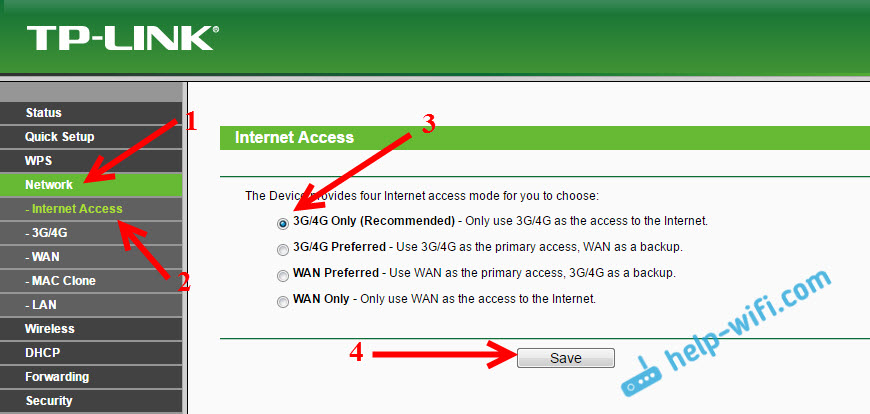
Ďalej otvorte kartu Sieť - 3G/4G. Proti 3G/4G USB Modem Musí byť napísaný Identifikovaný (alebo názov modemu). To znamená, že modem je definovaný a pripravený na prácu. Ak smerovač nevidí modem USB, skúste aktualizovať firmvér smerovača podľa tohto pokynu. Existuje šanca, že po aktualizácii všetkého bude fungovať.
V ponuke Miesto Výber nášho regiónu (v mojom prípade Ukrajina) a v ponuke Mobilný poskytovateľ ISP Vyberte poskytovateľa (mám intertelecom). Ďalej, Režim pripojenia Opustiť Pripojte automaticky, A autentický typ Vystavujeme Auto.
stlač tlačidlo Pripojiť. Router sa musí pripojiť k internetu prostredníctvom nášho modemu. Stav by sa mal stať Prepojený. Ak to máte, potom je všetko v poriadku. stlač tlačidlo Uložiť Na uloženie nastavení.
Stále je tam tlačidlo Pokročilé nastavenia, Ak naň kliknete, nastavenia sa otvoria, kde môžete manuálne nastaviť všetky parametre potrebné na pripojenie (číslo hovoru, meno používateľa, heslo). Ale tieto nastavenia je nepravdepodobné, že by pre vás boli užitočné.
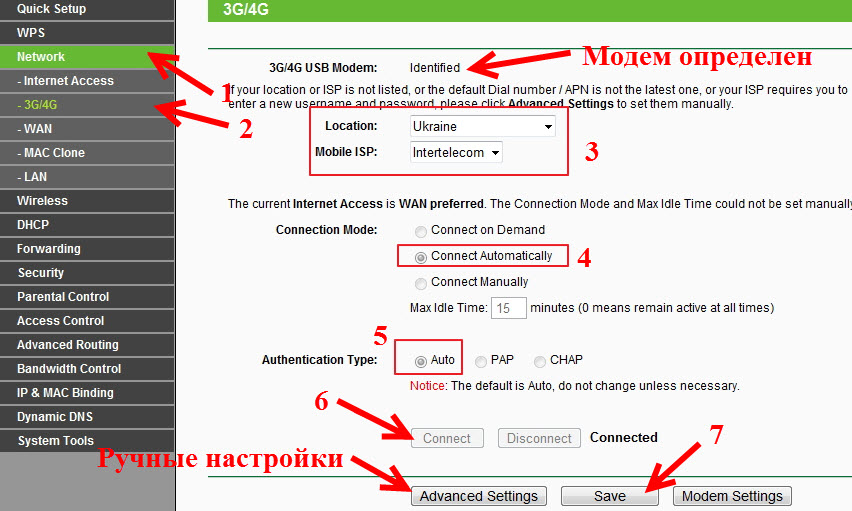
Už sme zriadili takmer všetko. Ak smerovač „spoznal“ s modemom a pripojený k internetu, potom ho už distribuuje káblom aj v sieti Wi-Fi. Zostáva iba na konfiguráciu bezdrôtovej siete. Zmeňte názov samotnej bezdrôtovej siete a vložte heslo na Wi-Fi.
Otvorte kartu Bezdrôtový, Nastavili sme názov pre sieť Wi-Fi a nainštalujeme náš región. Uložte nastavenia kliknutím Uložiť.
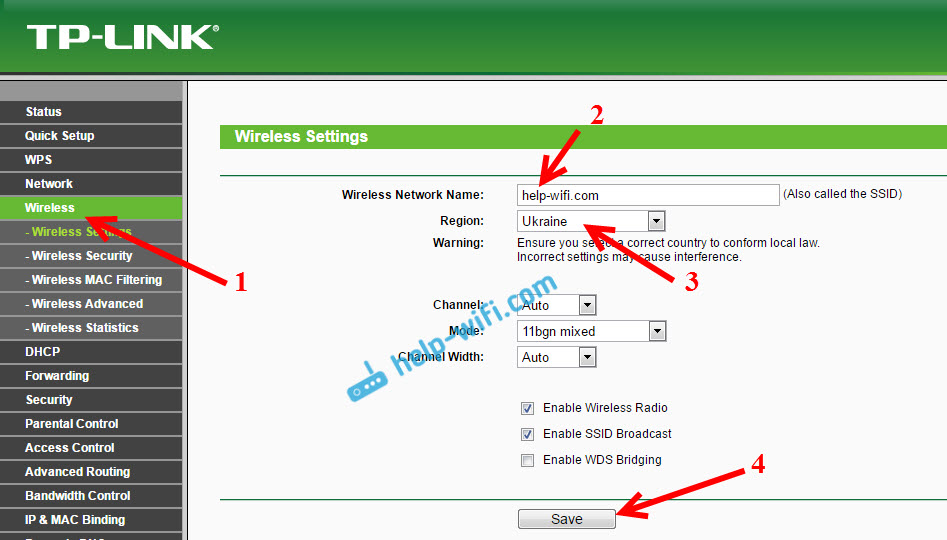
Ďalej otvorte kartu Bezdrôtový - Bezdrôtová bezpečnosť, a chráňte našu sieť Wi-Fi heslom, ako je uvedené nižšie. Heslo označuje najmenej 8 znakov a nezabudnite si na to. Lepšie si zapíšte.
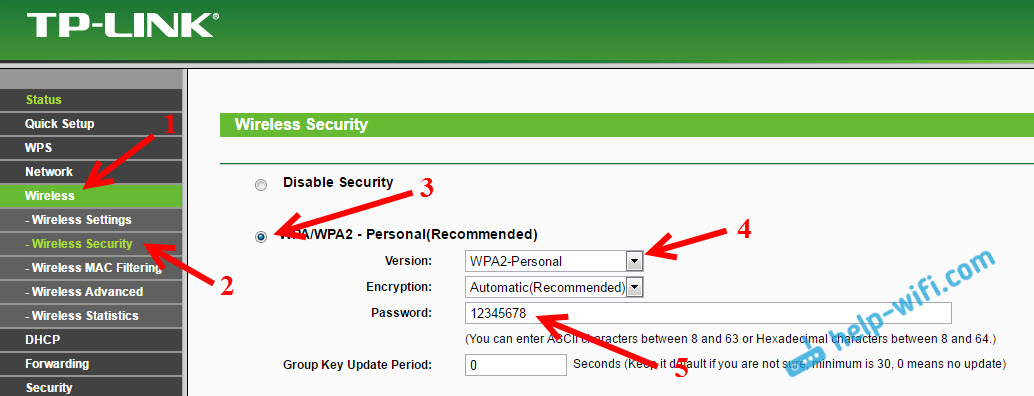
Nezabudnite uložiť nastavenia stlačením tlačidla Uložiť. Tiež by som vám odporučil zmeniť štandardného správcu hesla, ktorý sa používa na zadanie nastavení smerovača. Môžete to urobiť na karte Systémové nástroje - Heslo.
Potom reštartujte smerovač. To sa dá urobiť aj z ovládacieho panela. Karta Systémové nástroje - Reštartovať, a kliknite na tlačidlo reštartu.
Router bude reštartovaný. Mal by sa už automaticky pripojiť k internetu pomocou modemu 3G a distribuovať internet prostredníctvom Wi-Fi a na sieťovom kábli. Pripojte sa k sieti Wi-Fi pomocou hesla, ktoré sme nainštalovali v procese nastavení.
Teraz prostredníctvom jedného modemu USB môžeme pripojiť niekoľko počítačov k internetu a ďalším zariadeniam. Zároveň platba zostáva rovnaká ako predtým. Ale ak máte tarif s obmedzenou premávkou, musíte pochopiť, že niekoľko zariadení bude používať obmedzenú premávku rýchlejšie. A veľmi často, premávka, ktorá nie je lacná nad limitom.
Možné problémy a riešenia
Nestabilná práca, internet často zmizne
Bezdrôtový internet 3G, samozrejme, nie je taký stabilný ako zapojený, a preto môže modem pravidelne stratiť spojenie so základňovou stanicou. Internet môže zmiznúť na zariadeniach, ktoré sú pripojené k smerovaču. Počítač bude „bez prístupu na internet“ (obmedzený v systéme Windows 10).
Ak je internet preč a neobjaví sa, jednoducho reštartujte smerovač (vypnite a zapnite napájanie). Samozrejme závisí od vášho poskytovateľa a od základnej stanice, ku ktorej ste pripojení. Stáva sa. Niekedy musíte reštartovať smerovač. A niekedy to nepomáha, musíte sedieť a počkať, kým nefunguje internet.
Po pripojení modemu 3G k smerovaču sa nepripojí na internet
Ak máte doma zlý signál a neexistuje anténa, je možné, že v mieste, kde stojí smerovač, sa modem jednoducho nemôže pripojiť k internetu kvôli nedostatku (alebo veľmi zlým) signálu. Čo sa dá urobiť: Pripojte modem cez predlžovací kábel a zdvihnite ho nad. Ak je to potrebné, preneste smerovač spolu s modemom na iné miesto. Alebo nastaviť anténu. O tejto téme máme samostatný článok: Inštalácia a konfigurácia antény CDMA 3G na príklade interperov.
V každom prípade vám odporúčam vypnúť modem z smerovača, pripojiť sa k počítaču a pomocou programu AxesTelpst EVDO BSNL 1.67 Skontrolujte úroveň signálu a lepšie privítajte modem. Podrobne som o tom napísal v pokynoch, ako zvýšiť rýchlosť internetu z Intertelecom? Nastavili sme modem 3G alebo anténu axestepst evdo bsnl 1.67.
Veľmi nízka rýchlosť internetu
S najväčšou pravdepodobnosťou je to kvôli zlému signálu. V tomto prípade používame presne rovnaké tipy, ako som dal vyššie: zdvihnite modem, nastavte anténu a nastavíte celú vec AxEsStepst Evdo BSNL 1.67.
Dodatočné slovo
V tomto článku som sa snažil poskytnúť všetky potrebné informácie, ktoré vám pomôžu vybrať a nainštalovať smerovač TP-Link, ktorý sa pripojí k internetu pomocou modemu 3G a distribuuje ich do všetkých vašich zariadení.
Je to veľmi dôležitá téma, pretože čoraz viac poskytovateľov poskytuje úplne neobmedzené tarify a čoraz viac ľudí chce používať internet na Wi-Fi na mobilných zariadeniach, tabletoch a T. D. Ale bez smerovača sa nemôžete zaoberať. Aj keď existuje jeden spôsob, môžete sa pokúsiť distribuovať internet z prenosného počítača, tu je odkaz na pokyny: https: // help-wifi.Com/nastrojka-virtuallnoj-wi-fi-seti/kak-razdat-fi-fi-e-e-internet-cheres-usb-modem-3g4g/.
Ak máte k tejto téme stále nejaké otázky, možno mi niečo chýbalo, alebo nemôžete niečo urobiť, potom napíšte komentáre. Rád odpoviem a pokúsim sa pomôcť.
- « Recenzia TP-Link TL-WR840N, Recenzie, charakteristiky
- Ako pripojiť TP-Link TL-WR740N (TL-WR741ND) »

